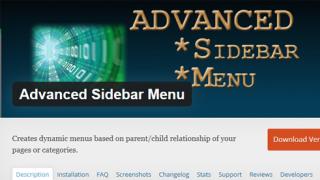Za neke će biti velika novost da je matična ploča kompjutera, čak iu fazi proizvodnje, opremljena posebnim mikro-memorijskim čipom, na koji je upisan poseban set mikroprograma, koji u svojoj funkcionalnoj ukupnosti predstavlja osnovni ulaz/izlaz. sistema, bez kojeg se pokreće i puno radno vrijeme kompjuteri su jednostavno nemogući.
Ažuriranje Gigabyte BIOS-a je opcioni proces. Međutim, glavni kontrolni mikrokod operativno stanje kompjuterski sistem- Tu je softver, koji u jednom nesretnom trenutku može iznenada prestati da radi zbog jednog od glavnih razloga - greške u čitanju RAM memorija. Međutim, sve se može popraviti, a u ovom naizgled složenom i neshvatljivom procesu - ažuriranju Gigabyte BIOS-a - materijal u ovom članku pomoći će vam, dragi čitatelji, da ga shvatite.
Bez daljeg odlaganja o glavnom softveru: BIOS - šta ste vi?
Ako ne ulazite duboko u osnovna pitanja funkcionisanja konvencionalnog računara, onda je svrha osnovni sistem I/O se uklapa u nekoliko prostranih tačaka:
- Kada uključite računar, pokreće se BIOS mikrosistem koji naknadno pokreće proces učitavanja operativnog sistema (u našem Windows kućište OS).
- Osnovni sistem obavlja kratkoročnu dijagnostiku instalirane komponente računara, ako se otkrije greška u parametrima i postavkama (neispravna skripta za pokretanje), BIOS obaveštava korisnika o kvaru posebnim zvučni signal, na ekranu se prikazuje odgovarajuća servisna poruka.
Naravno, u poslednji slučaj, proces učitavanja operativnog sistema je privremeno zaustavljen - mikrosistem prelazi u hitno stanje pripravnosti.
Kada je potrebno ažurirati BIOS?
U slučaju da korisnik ugradi novu opremu, na primjer, "super-duper video karticu" sa bogzna kakvim apetitima sistemski resursi, tada zastarjela verzija BIOS-a možda uopće neće dozvoliti korištenje "video čudovišta", što rezultira crnim ekranom i nekoliko škripa iz sistemskog zvučnika koje su običnom čovjeku nerazumljive .
Novi procesor SSD disk i razni PCI gadgeti (ovdje ćemo završiti cjenovnik “svih mogućnosti”) - sve to, čak i ako ga mikrosistem prepoznaje kao poznati uređaji, u budućnosti, sa velikim stepenom vjerovatnoće (a biće tako!) će raditi sa eksplicitnim nedostacima. Budući da nova oprema koristi potpuno drugačiji scenario za interakciju sa sistemom od onog navedenog u zastarjela verzija BSVV algoritam instrukcija za rad sa komponente sistema kompjuter.
Dakle, ažuriranje Gigabyte BIOS-a u slučaju nadogradnje hardvera je obavezan proces, budući da je nova verzija mikrokoda obično optimizirana za rad s novom opremom. Međutim, svemu postoji granica – „stvarno“ stare matične ploče, koje su naravno odavno van proizvodnje, postaju „neodržavani proizvodi“. Zbog ovog drugog nećete pronaći novu verziju BIOS-a mikrosistema za svog „starca“. Avaj, programeri su već zauzeti ljudi!
Ako se firmver BIOS-a sruši: šta učiniti?
Među kompjuterskim naučnicima, proces uništavanja firmvera BIOS-a obično se naziva upravo tako - srušen! Overwrite Fleš memorija, na kojem je pohranjen mikrokod, prilično je jednostavan (ako izuzmete RAM čipove koji nisu prikladni za ponovno pisanje). Generalno, što je matična ploča starija, to je teže izvršiti proces ponovnog pisanja BIOS-a mikrosistema.

Međutim, uz pažljivo proučavanje problema, sve se može provesti samostalno, i kod kuće, sa minimalni set osnovno znanje i at potpuno odsustvo iskustvo. Misija “Ažuriraj BIOS Gigabite” je ostvariva! Naravno, u uspešnom smislu predstojeći događaj, morate se uvjeriti.
Ne treba se bojati posebno „savjesnih“ savjetnika s interneta, o „ovo je prepuno...“. Pod uslovom: direktne ruke, zdrav razum i maksimalna pažnja u procesu pripreme za ažuriranje BIOS-a - sve se završava više nego dobro. Znajte da sam proces firmvera traje maksimalno 10-15 sekundi i vi ste pobjednik!
Najefikasnije metode za ažuriranje BIOS-a Gigabyte

U zavisnosti od modifikacije matična ploča(modeli laptopa) metode za ažuriranje BIOS-a mogu se kvalitativno razlikovati jedna od druge. Ukupno ih ima tri standardni način ponašanje ažuriranje softvera BIOS sistema:
- Direktno iz DOS-a, pomoću specijalnog softverskog alata “Q-Flash” iz BIOS menija - možete koristiti bilo koji medij za skladištenje: fleš disk, eksterni HDD ili optički disk CD/DVD format.
- IN Windows okruženje, koristeći uslužni program “@BIOS”.
Postoji još jedna konzervativna metoda BIOS treperi mikro kola - preko programatora. Međutim, danas nećemo razmatrati ovu metodu, već ćemo se samo dotaknuti standardni alati ažuriranja.
Priprema za ažuriranje: uputstva korak po korak
Prije svega morate znati trenutna verzija BIOS mikrosistema:
- Pritisnite kombinaciju tastera „Win+R“.

- U Pokreni konzolu unesite naredbu “msinfo32.exe”.
- U glavnom prozoru „Informacije o sistemu“ pročitajte informacije iz stavke „Verzija BIOS-a“.
Prvi dio podataka obično označava model uređaja koji se koristi, sljedeća vrijednost je verzija mikrosistema. Zapisujemo vrijedne informacije na komad papira i idemo dalje!
Korak #2: Gdje potražiti BIOS firmver?
Naravno, samo na službenoj web stranici tehničke podrške, izvolite - http://www.gigabyte.com/support-downloads/download-center.aspx?ck=2 .
Preporučuje se preuzimanje softvera bez oznake „Beta“, koji su testni softveri, pa postoji mogućnost da se prilikom preuzimanja „test softvera“ pojave neke greške u radu opreme.
Ako ste datoteku preuzeli u arhivi, morate raspakovati kontejner, a tek onda zapisati brendirani fajl firmvera na unapred formatirani fleš disk ili prazan CD/DVD disk.
Korak br. 3: Ažurirajte iz DOS-a koristeći uslužni program “Q-Flash”.
- Ponovo pokrenite računar.
- Aktivirajte karticu “Q-Flash”.
- Zatim odaberite stavku “ Ažuriraj od voziti".
- Naznačavamo medij za pohranu na koji ste spremili novi firmver.

- Nakon što pritisnete dugme “Enter” i prihvatite da je vaš izbor tačan, slijedi kratak proces ažuriranja koda mikrosistema.
Pažnja: Ni u kom slučaju nemojte prekidati proces snimanja, kao ovu akciju može u potpunosti oštetiti vaš računar. Sačekajte da se proces ponovnog pisanja završi i ponovo pokrenite računar.
Korak #4: Kako ažurirati BIOS u Windows okruženju?
Ako vaš računar ne podržava gore opisanu opciju ažuriranja, možete pokušati da ažurirate BIOS softver pomoću uslužnog programa koji treperi „@BIOS“.
- Koristite ovaj link - http://www.gigabyte.ru/microsites/74.
- Jednom kada ste uključeni službena stranica boot - odaberite opciju pokretača koja odgovara konfiguraciji vašeg računara.

- Pokrenite uslužni program prije nego zatvorite sve aktivni programi i završetak procesa koji zahtijevaju velike resurse u upravitelju zadataka.
- Aktivirajte karticu „Ažuriraj BIOS iz datoteke“ u aplikaciji @BIOS.

- Odredite putanju do raspakovane datoteke firmvera.
- Aktivirajte proces snimanja.
Za samo nekoliko sekundi proces ažuriranja BIOS-a će biti završen - ponovo pokrenite Windows OS.
Sažimanje
Kao što vidite, nema ništa komplicirano ili "strašno" u implementaciji procesa ažuriranja! Međutim, uz oprez i najveću pažnju cjelokupni proces priprema i izvođenje operacija za nadogradnju softvera BIOS mikrosistemi će se kvalitetno zaštititi od nepredviđenih grešaka i nepopravljivih posljedica.
Budite oprezni i istovremeno odlučni u svojim postupcima. Uvijek budite u toku sa novostima!
20.03.2017
BIOS je program koji je odgovoran za performanse matične ploče, a samim tim i gotovo svih komponenti računara. Proizvođač komponenti Gigabyte oprema svoje matične ploče samo najnovijim verzijama BIOS-a. Ali s vremenom, čak i najnoviji firmver postaje zastario i zahtijeva ažuriranje koje može poboljšati performanse cijelog računala.
Nekoliko korisnih savjeta:
- Preuzmite ažuriranje samo sa službene web stranice proizvođača. Ni pod kojim okolnostima ne biste trebali vjerovati „zanatlijama“ treće strane koji nude preuzimanje njihove BIOS build-a, obećavajući širu funkcionalnost i/ili stabilan rad.
- Verzija ažuriranja mora biti prikladna za vašu matičnu ploču. Na web stranici proizvođača uvijek se navodi s kojom opremom je kompatibilna određena verzija ažuriranja. Saznajte model i serijski broj Svoju matičnu karticu možete pronaći čitanjem priručnika koji ste dobili uz uređaj prilikom kupovine ili rastavljanjem kućišta računara/laptopa.
- Prije preuzimanja i instaliranja, pročitajte recenzije drugih korisnika o ažuriranju. Ponekad, naprotiv, pogoršava performanse sistema.
- Prilikom instaliranja ažuriranja, uvjerite se da to neće biti prekinuto iznenadnim nestankom struje ili ponovnim pokretanjem/zamrzavanje sistema.
- Ako se ažurirate preko Windowsa, isključite internet i antivirus, jer... mogu prekinuti instalaciju ili otvoriti pozadinske procese, što će negativno uticati na izvođenje ovako važne procedure.
Slijedite ove korake da saznate model vaše matične kartice:


Postoje dva načina za ažuriranje:
- Direktno preko OS-a. Da biste to učinili, također ćete morati preuzeti besplatni uslužni program@BIOS na web stranici programera. Cijeli proces će zahtijevati nekoliko klikova i malo vremena.
- Preko BIOS-a. Pogodno samo za iskusni korisnici. Ova metoda je sigurnije jer Moguće je kreirati sigurnosne kopije i vratiti se ako ažuriranje nije uspjelo.
Metoda 1: Ažurirajte putem OS-a
Nakon što preuzmete uslužni program i trenutna verzija BIOS sa službene web stranice, uradite sljedeće:

Metod 2: ažuriranje putem DOS-a
Da biste to učinili, morat ćete prenijeti prethodno preuzetu verziju BIOS-a na USB fleš disk. Povežite fleš disk sa računarom i sledite uputstva:

Ažurirajte BIOS sami matična kartica od Gigabyte-a bi moglo redovni korisnik PC. Najvažnije je slijediti preporuke i korake u uputama.
Povremeno se na web stranicama proizvođača matičnih ploča objavljuju nove verzije BIOS-a koje otklanjaju prethodne nedostatke i razne greške. I sami proizvođači matičnih ploča preporučuju redovno ažuriranje BIOS-a.. U svakom slučaju, možete pretražiti internet za recenzije o kvaliteti novih verzija i tek nakon toga donijeti odluku o flešovanju. Lično, ažuriram se barem jednom godišnje.
Mi ćemo ažurirati bios koristeći ugrađeni Q-Flash uslužni program., primjer je prikazan na verziji 2.23. Princip rada na različitim matičnim pločama se ne razlikuje, ali ovo uputstvo napravljeno po uzoru na majku Gigabyte ploče z68A-D3-B3
Ovdje je lista službenih web stranica proizvođača matičnih ploča na kojima možete preuzeti nove verzije biosa. Naznačeni su najpopularniji u Rusiji.
Za rad će nam trebati fleš disk, obavezno formatiran u FAT32, ili particija na tvrdom disku formatirana u FAT32, inače ih sistem možda jednostavno neće vidjeti. Preuzmite novu verziju BIOS-a iz ureda. sajtu, raspakujte arhivu i stavite sadržaj na fleš disk ili šraf. Sada ubacujemo fleš disk u USB utičnicu, restartujemo i, kao i obično, pritisnemo dugme Delete da uđemo u postavke BIOS-a.
Sve radnje se izvode pomoću ESC - poništi, Enter - primijeni i tipki sa strelicama. Nove matične ploče podržavaju rad mišem.
Prvo što treba da uradimo pre flešovanja firmvera je da resetujemo sva podešavanja na podrazumevana, kako nakon ažuriranja ne bismo imali problema sa parametrima. Da bismo to uradili, pronalazimo poentu Učitajte zadane postavke sigurnosne zaštite, označite ga strelicama i pritisnite Enter
Slažemo se pritiskom na taster Y, podešavanja se resetuju.
Bios backup procedura
Sada gledamo navigacijski meni, on se može nalaziti na dnu ekrana ili na desnoj strani. Tražimo gdje se uključuje Q-Flash uslužni program, u našem slučaju, pokretanje se vrši pritiskom na tipku F8
Vidimo zahtjev za potvrdu radnji, saglasni pritiskom na Y (skraćeno Da) i Enter
IN Q-Flash prozor odaberite stavku Save Bios da sačuvate rezervnu kopiju u slučaju oporavka.
Sistem nam nudi izbor gde da sačuvamo, ali u ovom slučaju ona vidi samo fleš disk u FAT32 (ili HDD u FAT32), ovde ćemo sačuvati rezervnu kopiju
Ako je moguće, postavite ime rezervna kopija i pritisnite Enter
Procedura za ažuriranje BIOS-a na novu verziju
Nakon što sačuvate rezervnu kopiju stare verzije BIOS-a, izaberite Ažurirajte BIOS.
Vratimo se na naš fleš disk. Postoje raspakovani fajlovi preuzeti iz kancelarije. web stranicu proizvođača matične ploče. Ako ste ispustili cijeli folder, otvorite i njega
Trebamo datoteku firmvera, nemojte je brkati sa sigurnosnom kopijom. Odaberite firmver i pritisnite Enter
Potvrđujemo zahtjev za ažuriranje BIOS-a na nova verzija pritiskom Unesite ključeve
Proces ažuriranja biosa je počeo, ništa se više ne može uraditi tokom firmvera, ovo je već kritično. U slučaju neuspjeha ažuriranja ili nestanka struje, morat ćete odnijeti svoj hardver servisni centar. Cijela procedura također traje samo nekoliko minuta.
po završetku procesa ažuriranja dobijamo poruku o uspješnom ishodu našeg beznadežnog poduhvata :)
Sada idite na glavni meni pritiskom na ESC tasteri- gornji taster sa leve strane i izvršite podešavanja koja su nam potrebna. Ponovo pokrećemo sistem, ne zaboravite da uklonimo fleš disk i koristimo računar sa njim novi firmver bios.
On ovog trenutka možemo reći sa gotovo stopostotnom sigurnošću PC nalazi se u skoro svakom domu. Računari su odavno dio života savremeni čovek, što, u principu, nije iznenađujuće. Računar može postati neizostavan asistent na poslu, omogućavaju vam da se opustite nakon radnog dana, a takođe pružaju priliku za komunikaciju i sticanje novih znanja.
Ali, kao i kod svake druge tehnologije, kod računara se mogu pojaviti određeni problemi koji se sastoje od sukoba sistema. Reč je o mogućim konfliktima između operativnog sistema računara i određenih drajvera, koji mogu značajno da pogoršaju performanse računara. Takođe, korisnik može u nekom trenutku poželeti da poboljša performanse svog računara ažuriranjem BIOS Gigabyte .
Ovaj članak će vam reći kako da ažurirate Gigabyte BIOS. Prije ove procedure, korisnik se mora pažljivo pripremiti, odnosno mora biti potpuno siguran u svoju namjeru da izvrši tako važnu operaciju flešovanja mikročipa osnovnog ulazno/izlaznog sistema. Ali vrijedi odmah reći da ako slijedite sve preporuke koje će biti navedene u ovom članku, tada postupak neće biti tako kompliciran kao što se može činiti na prvi pogled.
Suština problema
Za početak, vrijedno je identificirati suštinu pitanja o kojem će se raspravljati u članku. Tajvanska kompanija GIGABYTE Technology Co. doo je jedan od lidera u IT industriji. Matične ploče ovog proizvođača koje koštaju ogroman broj personalni računari širom svijeta općenito pokazuju Visoke performanse, ali u isto vrijeme, određeni momenti mogu uznemiriti korisnike ovog hardvera. Poenta je da u slučaju sticanja više moćan procesor za vaš računar ili vezu tvrdi disk sa većim kapacitetom, sistem može početi da usporava.
Problem leži u sljedećem: softverski dio BIOS kod može postati zastario, a kao rezultat toga, sistem počinje imati poteškoća pri radu s novom opremom koja se smatra "naprednijom". Da biste riješili ovaj problem, možete ažurirati BIOS tako da sistem može podržati rad cijelog hardvera. Ovaj postupak će biti opisan u nastavku.
Jedini i bez problema način ažuriranja
 Kao što možete naučiti iz brojnih članaka na internetu sa sličnim sadržajem, ponovo flešujte osnovni I/O sistem najviše moguće Različiti putevi. Treba napomenuti da ne može svaka metoda dovesti do željenih pozitivnih posljedica.
Kao što možete naučiti iz brojnih članaka na internetu sa sličnim sadržajem, ponovo flešujte osnovni I/O sistem najviše moguće Različiti putevi. Treba napomenuti da ne može svaka metoda dovesti do željenih pozitivnih posljedica.
Izričito se preporučuje da ne pokušavate ažurirati BIOS iz Windows okruženja. Ovo se objašnjava činjenicom da je ažuriranje BIOS-a određeni prerogativ DOS-a, pa bi bilo krajnje neispravno koristiti operativni sistem kao posrednik u implementaciji ažuriranja. Treba napomenuti da se BIOS fleš memoriji mora pristupiti direktno. Ne postoji drugi način da se to uradi.
Istovremeno, mora se reći da se navedena metoda ažuriranja BIOS-a ne može implementirati ako korisnik nema konkretnog znanja o ovoj temi. Ishitreno i nestručno ažuriranje osnovnog I/O sistema može dovesti do vrlo neugodnih posljedica, pa se preporučuje da prvo pročitate informacije u članku, a zatim stečeno znanje mirno i korak po korak iskoristite u praksi.
Informacije o modifikaciji matične ploče
Za početak, trebali biste dobiti potrebne informacije o matičnoj ploči. Korisnik će morati da se informiše o broju, seriji i reviziji matične ploče. Ako imate kompjuterske dokumente koji leže negdje kod kuće, ove informacije možete pronaći tamo, ali većina korisnika posegnuti za sljedećom metodom:

Primljene podatke ćete morati zapisati na posebnom komadu papira, a zatim započeti s preuzimanjem programa potrebnih za ažuriranje.
Firmware
Nakon što korisnik sazna model svoje matične ploče, kao i verziju osnovnog ulazno/izlaznog sistema (BIOS), morat će pređite na sljedeću fazu postupka. Na službenoj web stranici proizvođača ploče morat ćete preuzeti dostupno ažuriranje. Ne biste trebali odmah zamišljati dugo čekanje na preuzimanje gigabajta podataka - datoteka je obično teška oko 3 MB, tako da će biti preuzeta sa stranice za nekoliko sekundi. Zatim ćete morati pripremiti USB fleš disk za pokretanje za korištenje, bez kojeg proces ažuriranja neće biti moguć.
Priprema fleš diska za pokretanje
Prvo ćete morati preuzeti sa interneta besplatni uslužni program za USB disk Format pohrane . Postavljanje fleš diska pomoću ovog programa je prilično jednostavno i brzo:
- Nakon otvaranja preuzetog uslužnog programa, prvi red identifikuje fleš disk;
- Sistem datoteka - FAT32;
- Morat ćete provjeriti opciju Format;
- Također ćete morati provjeriti opciju Create a DOS Bootable Disk;
- Ispod je prozor - morat ćete unijeti direktorij u njemu, odnosno gdje se nalazi datoteka firmvera;
- Na kraju, potrebno je samo da kliknete na dugme Start i samo sačekate da program završi proceduru formatiranja fleš diska.
Sad to fleš disk za pokretanje spremni za polazak, možete početi BIOS ažuriranje Gigabyte matične ploče kada se koriste softver osnovni ulazno/izlazni sistem koji će morati biti otklonjen.
Završna faza je postavljanje
Nakon kratkog pritiska Izbrišite ključeve prelazite na glavni meni firmvera, namenjen za upravljanje hardverom personalnog računara. Istovremeno, kako se već može pretpostaviti, to Fleš disk mora biti u USB konektoru računara.

Imajte na umu da nikada ne biste trebali isključiti računar dok ažurirate firmver. U suprotnom, to može dovesti do vrlo ozbiljnih posljedica.
Kako ažurirati Bios na Gigabyte matičnoj ploči? Dakle, počnimo! Ažuriranje BIOS-a (BIOS) mora biti obavljeno vrlo pažljivo. Zapamtite da prilikom flešovanja BIOS-a (BIOS) preuzimate punu odgovornost dalji rad Vaša oprema za sebe.
Stoga, ako dođe do bilo kakvih kvarova u radu Gigabyte opreme, bolje je kontaktirati ovlašteni servis, ali ako to nije moguće, zapamtite sljedeće:
1. Uvjerite se u to BIOS verzija(BIOS) na koji želite da ažurirate Vaša matična ploča je kompatibilna sa ovim modelom.
2. Takođe proverite da li je zaštita za flešovanje firmvera u Advanced CMOS (AMI BIOS) ili Napredni BIOS Karakteristike (AWARD BIOS)
3. Treba imati na umu da je strogo zabranjeno prekidati ažuriranje BIOS-a, to će dovesti do kvara opreme, tako da ćete morati da povežete svoj lični računar na neprekidno napajanje.
4. A ako nema važnog problema za ažuriranje, onda je bolje da to ne radite.
I sada je sve u redu:
1. Preuzmite firmver koji nam je potreban (flašovaćemo ga pomoću Q-Flash flashera ugrađenog u BIOS)
2. Zatim morate formatirati fleš disk FAT sistem ili FAT32 (ako je fleš disk veći od 4 GB). Imajte na umu da ovo ne bi trebalo da se radi pomoću Windows-a.
3. Sljedeći korak je raspakivanje preuzete arhive BIOS firmver i kopirajte datoteke sa ekstenzijom .B * ili .D * ili .F * na fleš disk
4. Uđite u BIOS (BIOS) i odaberite Load Optimized Defaults, a zatim pritisnite “Enter”, “Y”, “Enter”, “F10”, “Y”, “Enter” u sljedećem nizu.
=
5. Idite ponovo u BIOS, pritisnite “F8” i ponovo odaberite “Update BIOS from Drive” “Enter” i odaberite fleš disk (biće prikazan kao hard disk) i ponovo “Enter” sljedeći korak odaberite našu datoteku sa firmverom i dvaput pritisnite “Enter”.

6. Čekamo da se završi postupak ažuriranja.

Nakon ažuriranja morate izvršiti sledeća procedura. Idite u BIOS (BIOS), sačuvajte optimalne postavke default. Isključite računar iz napajanja i pozajmite bateriju.
Danas sam sebi postavio ovo pitanje, tj. Zamrzavanje BIOS-a prilikom uključivanja računara postalo je smetnja. Našao sam informaciju kako to da uradim i, kao i obično, uradio sam sve na svoj način). Općenito, ažurirano.
Evo uputstava za ažuriranje.
1. Idite na web stranicu gigabyte.ru i pronađite tamo najnoviju verziju firmver za vašu matičnu ploču. Za one koji su previše lijeni da listaju stranice, možete koristiti pretragu.
2. Nakon što ste pronašli svoju matičnu ploču, možete vidjeti koja je verzija BIOS-a najnovija za nju za tekući dan (imao sam F8, u odnosu na onu koja je bila F4). Također piše koje su promjene bile u novim verzijama. Preuzmite arhivu sa BIOS-om vaše matične ploče.
3. Raspakujte arhivu u neki folder, tamo će biti tri fajla: autoexec.bat, FLASHSPI.EXE, *****.f*, gde je u zadnji fajl u prvom slučaju, identifikator vaše matične ploče dolazi prije tačke, a nakon tačke dolazi BIOS broj, na primjer, ja sam imao sljedeći fajl: h55mud2h.f8. U službenoj bilješci pisalo je da datoteke treba prenijeti na disketu, ali koliko sam shvatio, priručnik je napisan još u danima Pentiuna I ili II. BIOS datoteka je teška čak 8 MB i definitivno neće stati na disketu, pa uzimamo fleš disk i bacamo ove datoteke u korijenski direktorij treperi.
4. Ponovo pokrenite računar. Prilikom učitavanja BIOS-a potrebno je da pritisnete taster za izlaz Q-Flash menija (za neke je to bilo dugme F8, lično sam imao dugme End). Nakon klika na koji dolazimo do malog menija u kojem takvog nema veliki izbor opcije. U ovom meniju možete sačuvati trenutnu verziju BIOS-a u datoteku ili ažurirati verziju BIOS-a; nas zanima druga opcija (iako stara verzija Ne bi škodilo ni da ga sačuvate za rezervnu kopiju). Dakle, kliknite na Update BIOS. Od vas će se tražiti da odaberete disk sa kojeg će se BIOS ažurirati. (Ja sam imao samo jedan, mislim da ćete i vi imati isti).
Odabirom disk jedinice vidjet ćete naziv same datoteke koja je prenesena na fleš disk. Pritisnite Enter na njemu. Program provjerava integritet datoteke firmvera prije ažuriranja. Zatim se postavlja pitanje još jednom: da li želite da flešujete BIOS? Pritisnite enter i pričekajte da se proces završi skoro minut. Nakon što se ažuriranje završi, izvršit će se još jedna provjera integriteta BIOS-a, a zatim možete pritisnuti Esc i ponovo pokrenuti sistem. Sav firmver je završen.
Sada morate ponovo ući u BIOS i konfigurisati ga po potrebi, jer... Nakon treptanja sve postavke se vraćaju na zadane postavke.
Također bih želio reći da ako ažurirate biost iz zabave, onda je bolje da to ne radite, jer... Ne mogu jamčiti za tuđe ruke i mogli biste zabrljati temu. Šivati samo ako je neophodno.